win11怎么把edge浏览器设置为打开html文件默认应用程序
更新时间:2023-11-17 13:39:15作者:jhuang
怎么在win11上将Edge浏览器设置为打开HTML文件的默认应用?在过去的操作系统中,我们习惯将默认浏览器设置为打开HTML文件的应用程序,在win11中,由于Edge浏览器的重要性和优势,许多用户希望将其设为默认应用。win11如何实现这一设置呢?本文将为大家详细介绍win11怎么把edge浏览器设置为打开html文件默认应用程序的方法。
设置方法:
1、右击下方任务栏中开始图标,在给出的选项中选择“设置”。
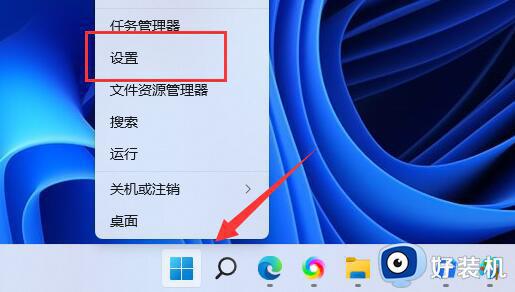
2、进入设置界面后,点击“应用”选项,然后找到右侧的“默认应用”。
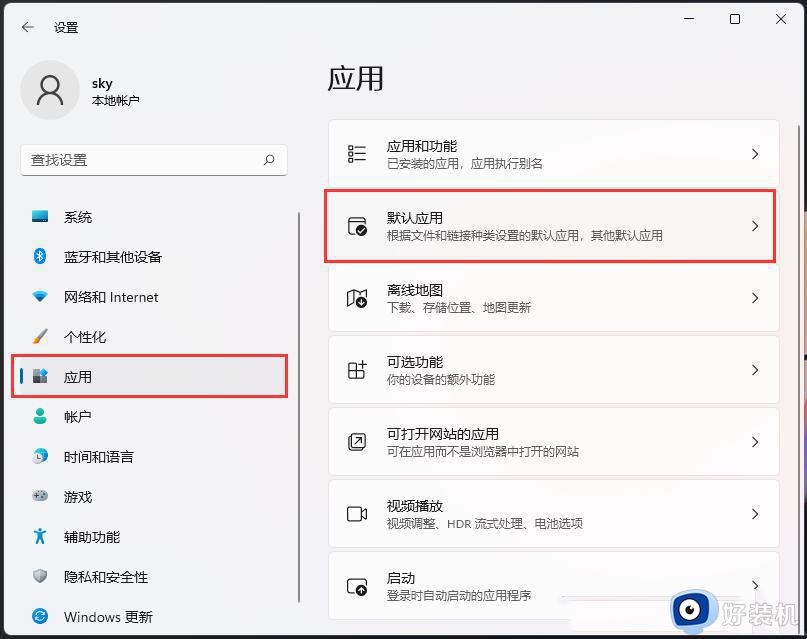
3、在“为文件类型或链接类型设置默认值”下方的搜索框中输入“html”,在给出的结果中点击“.html”。
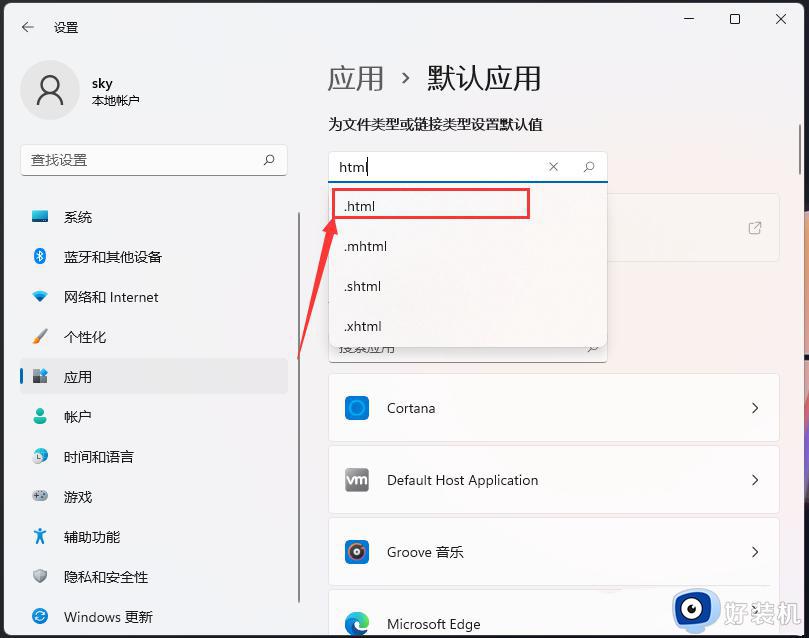
4、这时,我们可以看见打开“.html”文件默认使用的是“Microsoft Edge”浏览器。
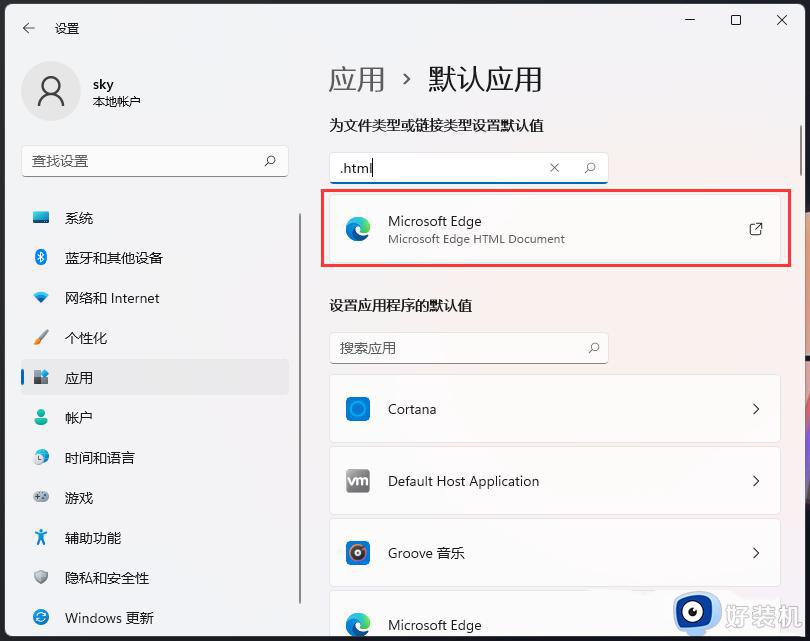
5、想要更换打开方式的话,点击“Microsoft Edge”浏览器旁边的箭头图标,然后在弹出的窗口中进行选择即可。

以上是win11怎么把edge浏览器设置为打开html文件默认应用程序的全部内容,如果您遇到此问题,可以按照以上方法解决,希望对您有所帮助。
win11怎么把edge浏览器设置为打开html文件默认应用程序相关教程
- win11设置edge为默认浏览器步骤 win11怎么把edge设置为默认浏览器
- win11怎么把浏览器设置为默认浏览器 windows11设置默认浏览器的方法
- win11默认浏览器在哪里修改设置 win11设置360为默认浏览器的方法
- win11浏览器edge如何换成ie win11把默认浏览器edge改成ie的方法
- win11电脑默认浏览器怎么设置 win11怎么更改默认浏览器
- window11浏览器为什么打开是360 win11 edge浏览器打开变成360浏览器如何解决
- win11电脑默认浏览器怎么设置 win11修改默认浏览器的方法
- win11电脑怎样设置默认浏览器 win11系统设置默认浏览器的步骤
- 为什么edge打不开没反应win11 win11edge浏览器打不开两种解决方法
- win11edge主页被360浏览器篡改怎么办 让win11系统浏览器恢复成edge主页的方法
- win11家庭版右键怎么直接打开所有选项的方法 win11家庭版右键如何显示所有选项
- win11家庭版右键没有bitlocker怎么办 win11家庭版找不到bitlocker如何处理
- win11家庭版任务栏怎么透明 win11家庭版任务栏设置成透明的步骤
- win11家庭版无法访问u盘怎么回事 win11家庭版u盘拒绝访问怎么解决
- win11自动输入密码登录设置方法 win11怎样设置开机自动输入密登陆
- win11界面乱跳怎么办 win11界面跳屏如何处理
win11教程推荐
- 1 win11安装ie浏览器的方法 win11如何安装IE浏览器
- 2 win11截图怎么操作 win11截图的几种方法
- 3 win11桌面字体颜色怎么改 win11如何更换字体颜色
- 4 电脑怎么取消更新win11系统 电脑如何取消更新系统win11
- 5 win10鼠标光标不见了怎么找回 win10鼠标光标不见了的解决方法
- 6 win11找不到用户组怎么办 win11电脑里找不到用户和组处理方法
- 7 更新win11系统后进不了桌面怎么办 win11更新后进不去系统处理方法
- 8 win11桌面刷新不流畅解决方法 win11桌面刷新很卡怎么办
- 9 win11更改为管理员账户的步骤 win11怎么切换为管理员
- 10 win11桌面卡顿掉帧怎么办 win11桌面卡住不动解决方法
